ps打造绚丽的高亮光丝字
来源:photoshop联盟
作者:Sener
学习:2240人次
本教程介绍较为简单的光丝文字制作方法。整个文字都是由同一条文字路径组合构成。先需要对路径描边,再用不同的色块叠加上颜色,然后复制并控制图层不透明度做出文字的大致效果,后期再渲染高光即可。
最终效果

1、新建一个800 * 600像素的画布,背景填充黑色。新建一个图层,选择工笔工具勾出自己想要的文字路径,可以多勾几次,字体要连写。大致效果如下图。

<图1>
2、把前景颜色设置为暗红色:#9B3737,选择铅笔工具,大小设置为1像素。再选择钢笔工具在路径上面右键选择“描边路径”,如图2,选择铅笔,确定后删除路径,效果如图3。
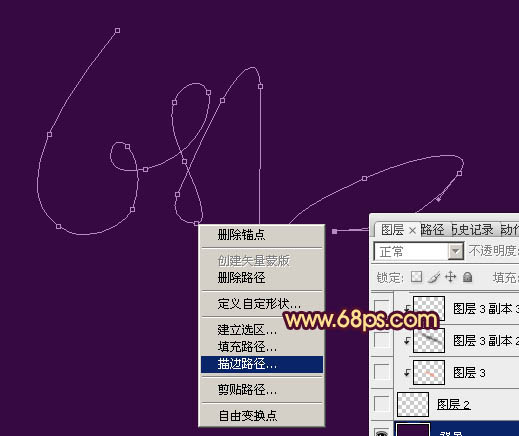
<图2>
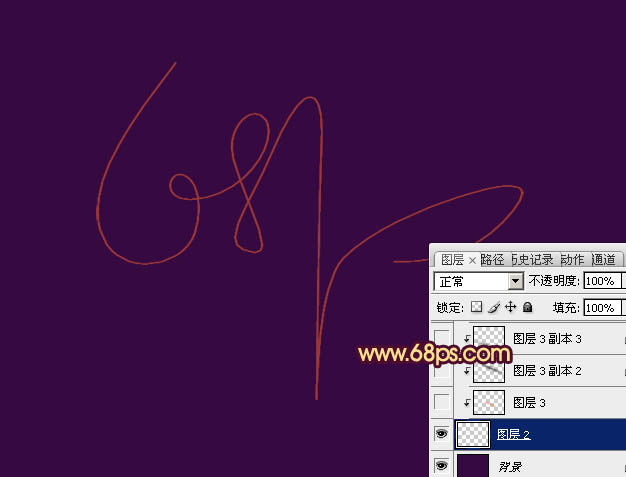
<图3>
3、新建一个图层,按Ctrl + Alt + G 创建剪贴蒙版,用椭圆选框工具拉一个椭圆选区,适当羽化后填充橙红色:#FC7C0B,混合模式改为“滤色”,取消选区后按Ctrl + T变形,适当旋转一下角度,效果如下图。

<图4>
学习 · 提示
相关教程
关注大神微博加入>>
网友求助,请回答!







